YouTube là mạng xã hội video lớn nhất để tải video cũng như xem video nhanh nhất. Trong quá trình sử dụng YouTube, đôi khi người dùng không còn muốn dùng tài khoản và kênh YouTube đã tạo. Bài viết dưới đây sẽ hướng dẫn bạn cách xóa kênh YouTube vĩnh viễn trên điện thoại, máy tính. Cùng xem nhé!
1. Hướng dẫn xóa kênh YouTube trên điện thoại
Bước 1: Vào trình duyệt Chrome trên điện thoại.
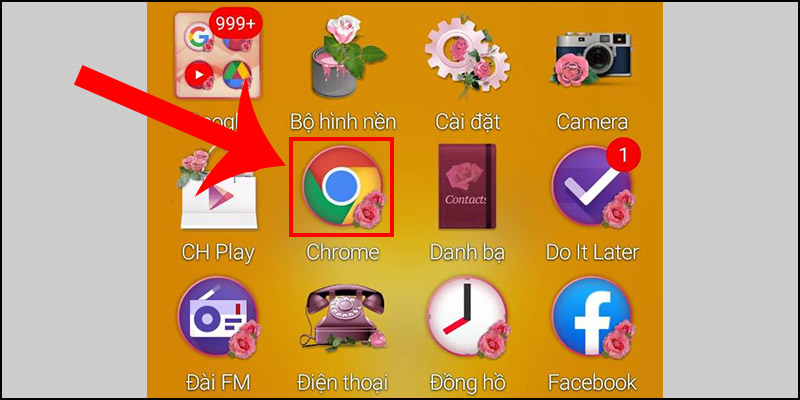
Bước 2: Tiến hành đăng nhập tài khoản Gmail của bạn vào trình duyệt (Tài khoản có chứa kênh YouTube bạn muốn xóa).
Chọn vào biểu tượng nút 3 chấm > Chọn Cài đặt.
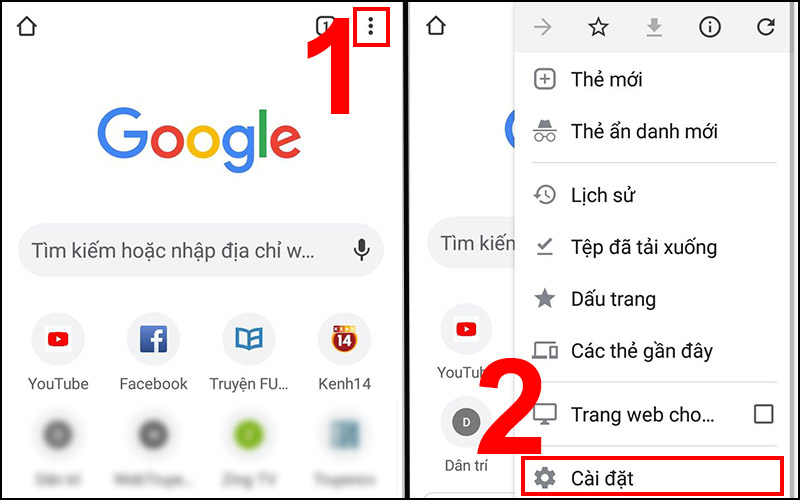 Chọn Cài đặt.”>
Chọn Cài đặt.”>
Chọn Đăng nhập vào Chrome > Chọn tài khoản Gmail để đăng nhập > Nhấn vào Có, tôi đồng ý để tiến hành đồng bộ hóa.
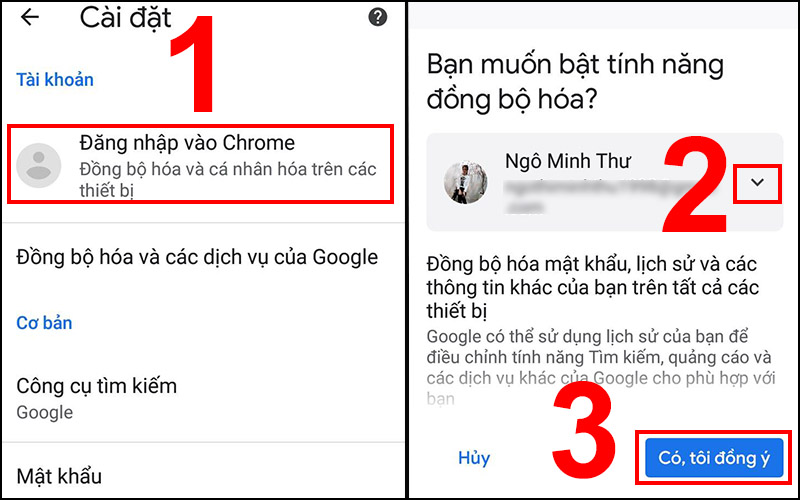
Đây là giao diện bạn đăng nhập thành công trên Chrome.
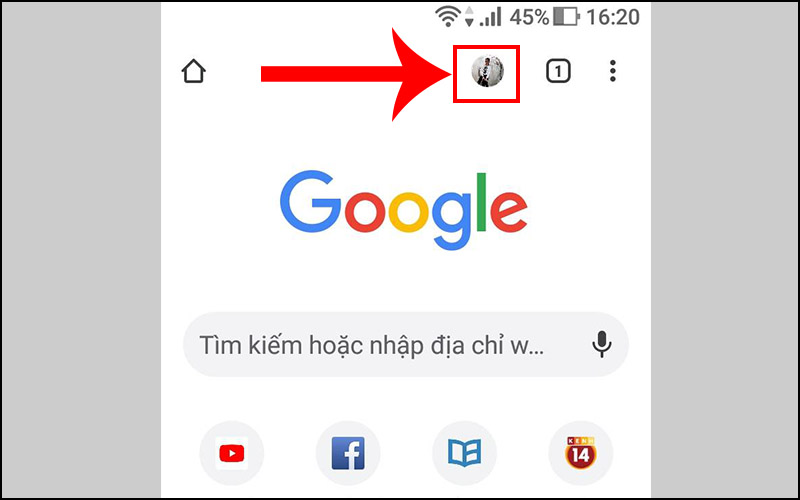
Bước 3: Nhập từ khóa “m.youtube.com” vào ô tìm kiếm Google.
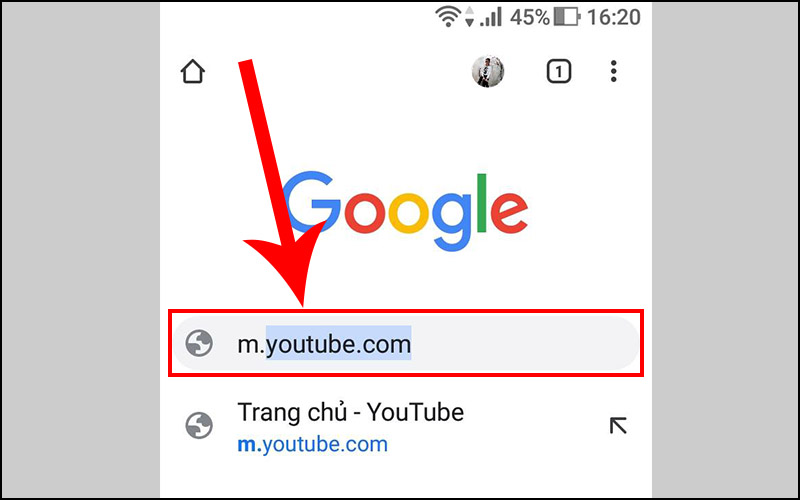
Bước 4: Trang YouTube hiển thị, chọn biểu tượng 3 chấm > Bạn kéo xuống dưới chọn vào Trang web cho máy tính.

Bước 5: Giao diện YouTube trên điện thoại lúc này giống trên máy tính, bạn tiến hành chọn kênh cần xóa bằng cách:
Nhấn vào biểu tượng tài khoản > Chọn Chuyển đổi tài khoản.

Chọn kênh YouTube muốn xóa > Nhấn vào biểu tượng tài khoản > Chọn Cài đặt.
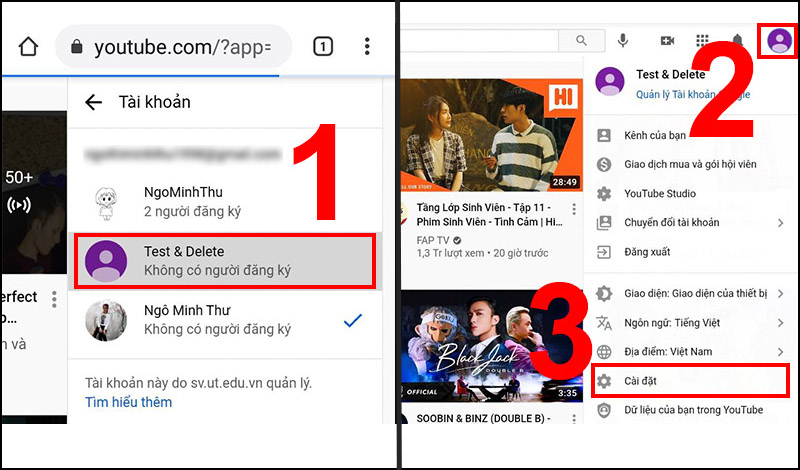
Bước 6: Chọn Cài đặt nâng cao > Chọn Xóa kênh > Nhập vào mật khẩu tài khoản Gmail của bạn (sử dụng tài khoản Gmail lúc bạn đăng nhập vào Chrome) và nhấn Tiếp theo.
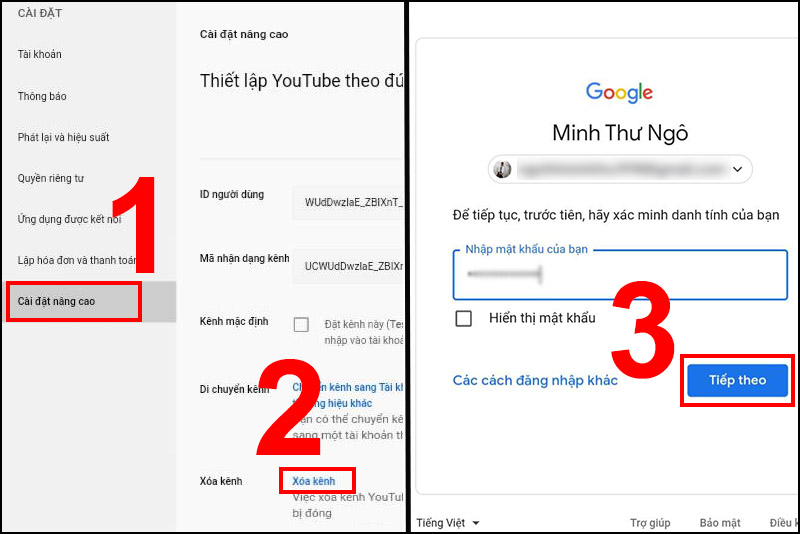
Bước 7: Chọn Tôi muốn xóa vĩnh viễn nội dung của mình > Tích vào ô Dữ liệu sau sẽ bị xóa vĩnh viễn > Nhấn XÓA NỘI DUNG CỦA TÔI.
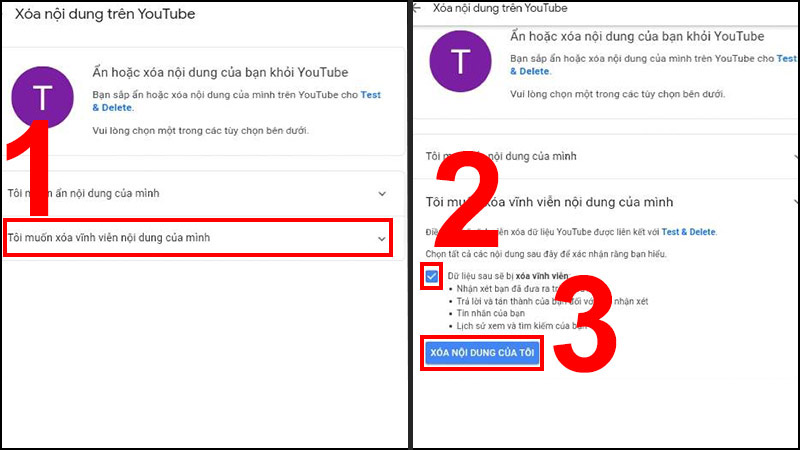
Bước 8: Nhập vào tên kênh YouTube bạn đã chọn ở bước 5 > Nhấn XÓA NỘI DUNG CỦA TÔI. Đợi tầm 1 đến 2 phút, kênh của bạn sẽ được xóa vĩnh viễn.
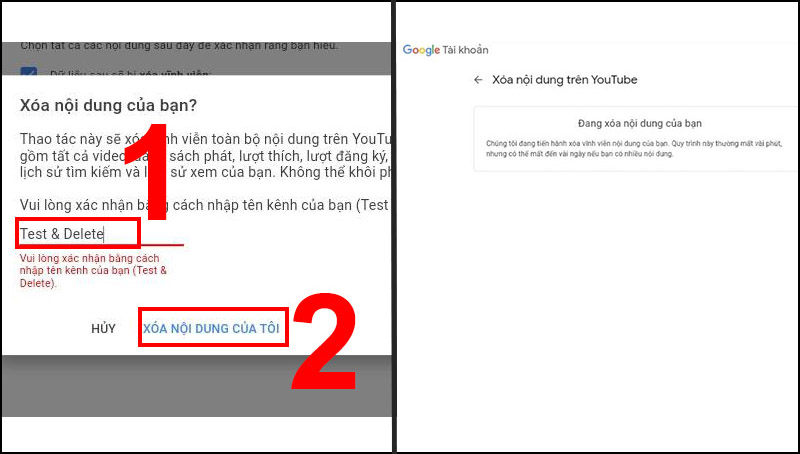
2. Hướng dẫn xóa kênh YouTube trên máy tính
Bước 1: Bạn đăng nhập vào YouTube trên trình duyệt Chrome.
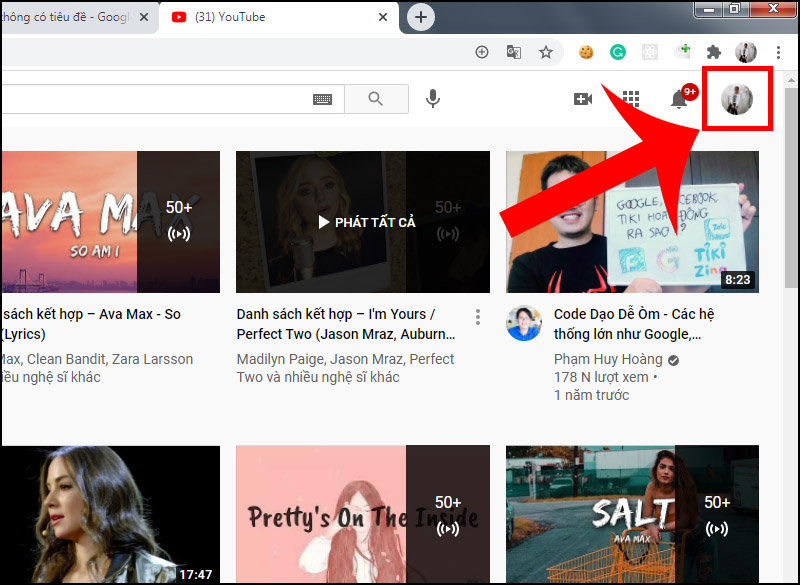
Bước 2: Chọn Chuyển đổi tài khoản > Chọn kênh của bạn.
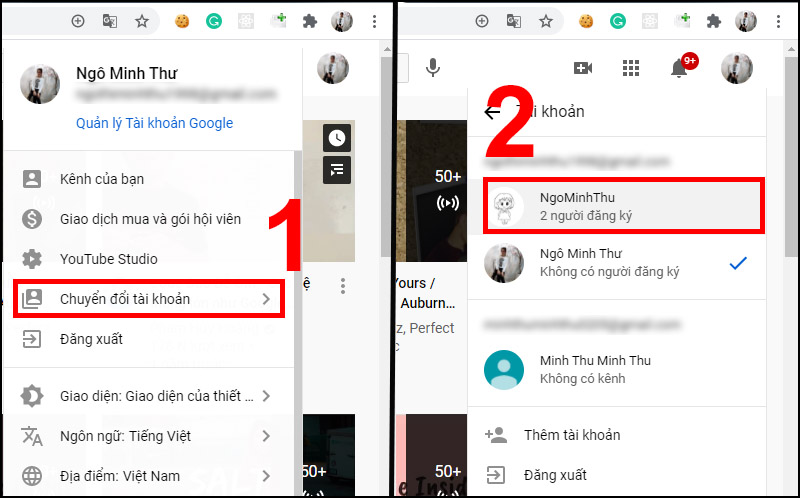 Chọn Kênh của bạn.”>
Chọn Kênh của bạn.”>
Bước 3: Nhấn vào biểu tượng tài khoản chọn Cài đặt > Chọn Cài đặt nâng cao ở góc dưới cùng bên trái > Chọn Xóa kênh.
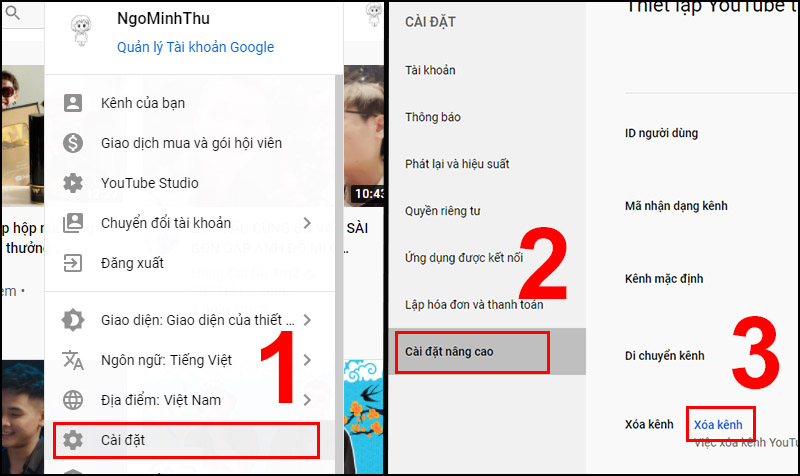
Bước 4: Nhập mật khẩu của bạn > Chọn Tôi muốn xóa vĩnh viễn nội dung của mình > Chọn Xóa nội dung của tôi.
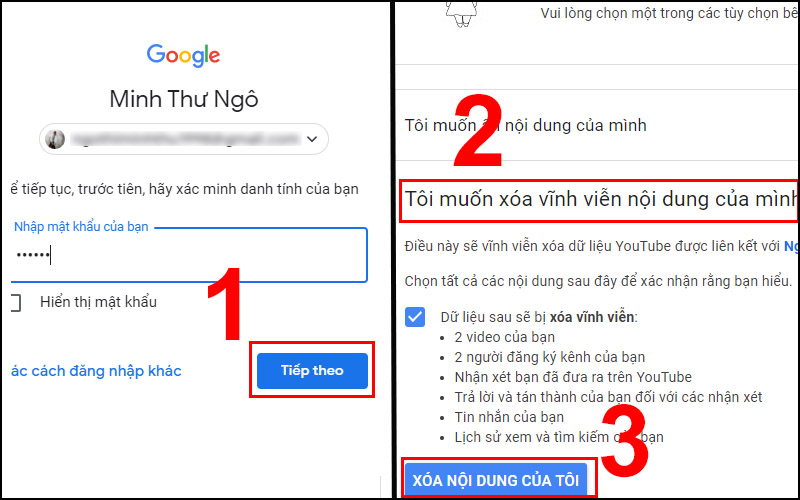
Bước 5: Nhập đúng kênh bạn muốn xóa > Chọn XÓA NỘI DUNG CỦA TÔI.
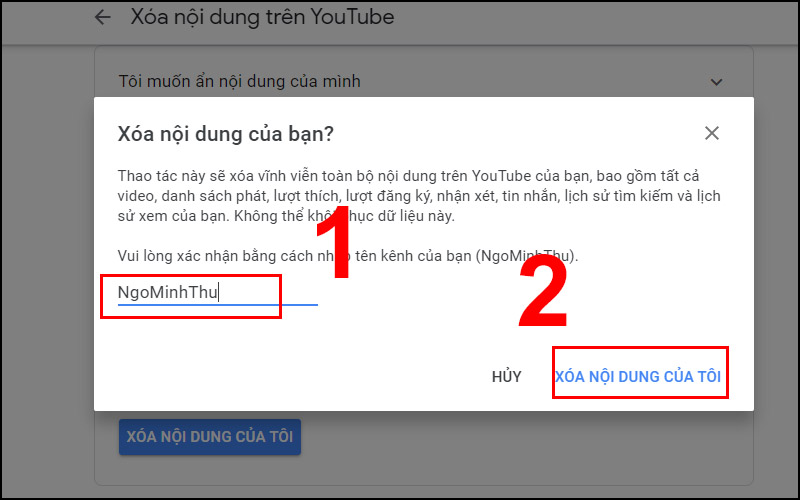
Đợi vài phút sau kênh của bạn sẽ được xóa hoàn toàn.
Một số sản phẩm điện thoại đang kinh doanh tại Thế Giới Di Động
Chúc các bạn thực hiện thành công nhé! Có chỗ nào thắc mắc bạn hãy để lại bình luận bên dưới mình sẽ hỗ trợ các bạn.